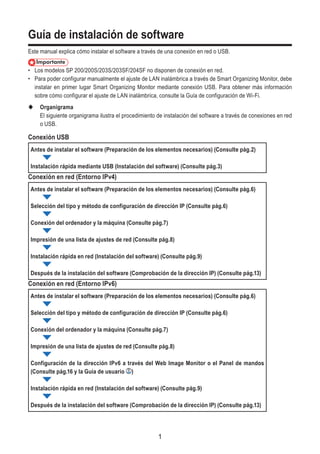
M1435654 a es
- 1. 1 Guía de instalación de software Este manual explica cómo instalar el software a través de una conexión en red o USB. • Los modelos SP 200/200S/203S/203SF/204SF no disponen de conexión en red. • Para poder configurar manualmente el ajuste de LAN inalámbrica a través de Smart Organizing Monitor, debe instalar en primer lugar Smart Organizing Monitor mediante conexión USB. Para obtener más información sobre cómo configurar el ajuste de LAN inalámbrica, consulte la Guía de configuración de Wi-Fi. ‹‹ Organigrama El siguiente organigrama ilustra el procedimiento de instalación del software a través de conexiones en red o USB. Conexión USB Antes de instalar el software (Preparación de los elementos necesarios) (Consulte pág.2) Instalación rápida mediante USB (Instalación del software) (Consulte pág.3) Conexión en red (Entorno IPv4) Antes de instalar el software (Preparación de los elementos necesarios) (Consulte pág.6) Selección del tipo y método de configuración de dirección IP (Consulte pág.6) Conexión del ordenador y la máquina (Consulte pág.7) Impresión de una lista de ajustes de red (Consulte pág.8) Instalación rápida en red (Instalación del software) (Consulte pág.9) Después de la instalación del software (Comprobación de la dirección IP) (Consulte pág.13) Conexión en red (Entorno IPv6) Antes de instalar el software (Preparación de los elementos necesarios) (Consulte pág.6) Selección del tipo y método de configuración de dirección IP (Consulte pág.6) Conexión del ordenador y la máquina (Consulte pág.7) Impresión de una lista de ajustes de red (Consulte pág.8) Configuración de la dirección IPv6 a través del Web Image Monitor o el Panel de mandos (Consulte pág.16 y la Guía de usuario ) Instalación rápida en red (Instalación del software) (Consulte pág.9) Después de la instalación del software (Comprobación de la dirección IP) (Consulte pág.13)
- 2. 2 1. Conexión del ordenador e instalación del software (conexión USB) Conecte la máquina y el ordenador a través de un cable USB, a continuación pulse [Instalación rápida USB] para instalar el software. CTT177 1. Instalación rápida USB • SP 200, 200N, 200Nw, 201N, 201Nw Instale el driver de impresora y Smart Organizing Monitor. • SP 200S, 202SN, 203S, 204SN Instale el driver de impresora, el driver TWAIN/WIA y Smart Organizing Monitor. • SP 203SF, 203SFN, 203SFNw, 204SF, 204SFN, 204SFNw Instale el driver de impresora, el driver TWAIN/ WIA, el driver de PC FAX y Smart Organizing Monitor. Antes de instalar el software Para instalar el software mediante una conexión USB, necesitará un cable USB y el CD-ROM facilitado.
- 3. 3 Instalación rápida para USB Instalación del software. • No encienda la máquina hasta que no haya leído cómo hacerlo. CTT136 • No conecte el cable USB a la máquina hasta que aparezca un mensaje que se lo indique. CXP122 1. Asegúrese de que la máquina esté desconectada. 2. Encienda la máquina. 3. Introduzca el CD-ROM en la unidad de CD-ROM. CXP066 4. Seleccione un idioma para el interface y haga clic en [OK].
- 4. 4 5. En el menú del CD-ROM, haga clic en [Instalación rápida USB]. 6. Siga las instrucciones del asistente de instalación. Si aparece un mensaje que le indica que encienda la máquina y conecte el cable USB, haga lo siguiente: • Conecte la impresora y el ordenador mediante un cable USB. CTT137 • Encienda el equipo. CTT061
- 5. 5 2. Conexión del ordenador e instalación del software (conexión de red) • Los modelos SP 200/200S/203S/203SF/204SF no disponen de conexión en red. • Los ajustes de Ethernet y LAN inalámbrica no se pueden habilitar al mismo tiempo. Conecte la máquina y el ordenador con el cable Ethernet y, a continuación, haga clic en [Instalación rápida de red (DHCP)] o en [Instalación rápida de red (DHCP)] para instalar el software. CTT178 1. Instalación rápida de red (DHCP) 2. Instalación rápida de red (DHCP) • SP 200N, 200Nw, 201N, 201Nw Instale el driver de impresora y Smart Organizing Monitor. • SP 202SN, 204SN Instale el driver de impresora, el driver TWAIN/WIA y Smart Organizing Monitor. • SP 203SFN, 203SFNw, 204SFN, 204SFNw Instale el driver de impresora, el driver TWAIN/WIA, el driver de PC FAX y Smart Organizing Monitor.
- 6. 6 Antes de instalar el software Para instalar el software mediante una conexión en red necesitará un cable Ethernet y el CD-ROM facilitado. Para obtener automáticamente la dirección IP, necesitará un router con un servidor DHCP incorporado. Selección del tipo y método de configuración de dirección IP „„ ¿Qué es una dirección IP? La dirección IP es un número de identificación adjudicado a los ordenadores y otros dispositivos conectados a una red IP. Una dirección IP es una dirección para su uso en una red. Hay dos tipos de direcciones IP: IPv4 e IPv6. • Dirección IPv4 La dirección IPv4 consta de cuatro campos, por ejemplo 192.168.0.113. Los primeros tres campos (192.168.0) son fijos, y el último (113) es variable. 1 2 192.168.0. 113 CTT179 1. Parte fija 2. Parte variable Para gestionar la red solo necesita cambiar la parte variable. CTT180 192.168.0.113192.168.0.112 192.168.0.115 192.168.0.111 1 2 3 4 1. Router 2. Otro ordenador 3. Máquina 4. Su ordenador • Dirección IPv6 Dado que las direcciones IPv4 se están acabado como resultado del uso extenso de Internet, se ha desarrollado IPv6 como protocolo de Internet de próxima generación.
- 7. 7 „„ ¿Qué es un servidor DHCP? Puede configurar los ajustes para obtener automáticamente la dirección IP desde un servidor DHCP. Se necesita un servidor DHCP en la red para que la máquina reciba automáticamente una dirección IP. „„ Tipos de direcciones IP que pueden configurarse para la máquina (1) Configuración de los ajustes de la máquina para obtener una dirección IPv4 de manera automática (2) Configuración manual de la dirección IPv4 de la máquina (3) Configuración de los ajustes de la máquina para obtener una dirección IPv6 de forma automática (4) Configuración manual de la dirección IPv6 de la máquina Conexión del ordenador con la máquina • Si utiliza el ajuste de LAN inalámbrica, desconecte el cable Ethernet. 1. Conecte el cable Ethernet al puerto Ethernet. CTT138 2. Conecte el otro extremo del cable a un dispositivo de red, por ejemplo, un concentrador. 3. Encienda la impresora. CTT061
- 8. 8 Impresión de una lista de ajustes de red Antes de instalar el software, imprima una lista de ajustes de red para comprobar la información de la red. • Puede que le lleve un par de minutos imprimir la lista con los ajustes de la red. „„ Impresión de una lista de ajustes de red SP 200N, 200Nw, 201N, 201Nw 1. Mantenga pulsada la tecla [Inicio]. CTT175 Mantenga pulsada la tecla durante dos segundos. SP 202SN, 203SFN, 203SFNw, 204SFN, 204SN, 204SFNw 1. Pulse la tecla [Herramientas usuario]. 2. Pulse la tecla [ ] o [ ] para seleccionar [Imprim lista/informe] y, a continuación, pulse [OK]. 3. Pulse la tecla [ ] o [ ] para seleccionar [Lista ajustes de red] y, a continuación, pulse la tecla [OK]. „„ Comprobación de una lista de ajustes de red • Dirección MAC Se trata de una dirección única que identifica el hardware. • Configuración IPv4 Puede comprobar la dirección IP. • Si utiliza un servidor DHCP: Puede comprobar la dirección IPv4 asignada de manera automática por un servidor DHCP. • Si la dirección IPv4 no se asigna automáticamente por el servidor DHCP: La máquina selecciona automáticamente una dirección IPv4 no utilizada que empiece por 169.254.xxx. xxx (función AutoIP). • Configuración de IPv6 Puede comprobar la dirección de enlace. • Con los modelos SP 200Nw, 201Nw, 203SFNw y 204SFNw, antes de configurar el ajuste de LAN inalámbrica, compruebe los siguientes elementos en Estado Wi-Fi en la lista de ajustes de red.
- 9. 9 Instalación rápida para Red • Para los modelos SP 202SN, 203SFN, 203SFNw, 204SFN, 204SN y 204SFNw, especifique una dirección IP mediante el panel de mandos antes de instalar el driver. Para más datos al respecto, consulte Cambio de los ajustes de la dirección IP mediante el panel de mandos (únicamente SP 202SN, 203SFN, 203SFNw, 204SFN, 204SN, 204SFNw). • En un entorno de IPv6, especifique una dirección IP mediante Web Image Monitor o el panel de mandos antes de instalar el driver. Para más datos sobre la configuración de la dirección IPv6, consulte la Guía de usuario . Para obtener información sobre cómo abrir Web Image Monitor, consulte Inicio de Web Image Monitor. • Con los modelos SP 200Nw, 201Nw, 203SFNw y 204SFNw, para establecer la conexión LAN inalámbrica mediante WPS, configure el ajuste de LAN inalámbrica en primer lugar y, a continuación, instale el driver. Para obtener más información sobre cómo configurar el ajuste de LAN inalámbrica, consulte la Guía de configuración de Wi-Fi. Seleccione [Instalación rápida de red (DHCP)] o [Instalación rápida de red (DHCP)] El elemento para seleccionar depende del tipo y método de configuración de dirección IP seleccionado en Selección del tipo y método de configuración de la dirección IP. Instale el software de acuerdo con las siguientes instrucciones. (1) Configuración de los ajustes de la máquina para obtener una dirección IPv4 automáticamente [Instalación rápida de red (DHCP)] (2) Configuración de la dirección IPv4 de la máquina manualmente [Instalación rápida de red (DHCP)] (3) Configuración de los ajustes de la máquina para obtener una dirección IPv6 automáticamente [Instalación rápida de red (DHCP)] o [Instalación rápida de red (DHCP)] (4) Configuración de la dirección IPv6 de la máquina manualmente [Instalación rápida de red (DHCP)] o [Instalación rápida de red (DHCP)]
- 10. 10 Selección de [Instalación rápida de red (DHCP)] 1. Encienda la máquina. Cierre todas las aplicaciones que se estén ejecutando. 2. Introduzca el CD-ROM en la unidad de CD-ROM. CXP066 3. Seleccione un idioma para el interface y haga clic en [OK]. 4. En el menú del CD-ROM, haga clic en [Instalación rápida de red (DHCP)] CTT193 5. Lea detenidamente todo el contrato de licencia. Si acepta los términos, haga clic en [Acepto el con- trato.] y, a continuación, en [Siguiente ]. 6. Seleccione [Agregar una nueva impresora] y, a continuación, haga clic en [Siguiente ]. 7. Seleccione el método de detección de la impresora y, a continuación, haga clic en [Siguiente ]. • Para buscar impresoras automáticamente, seleccione [Buscar impresoras automáticamente]. • Para buscar una impresora por su dirección IP, seleccione [Buscar impresoras por Dir.IP especific.]. • Para seleccionar un puerto o especificar un puerto nuevo, seleccione [Seleccione un puerto o especifique uno nuevo]. Si aparece un cuadro de diálogo para seleccionar el tipo de puerto, se recomienda que seleccione el puerto estándar TCP/IP. 8. Siga las instrucciones del asistente de instalación.
- 11. 11 Selección de [Instalación rápida de red (DHCP)] 1. Encienda la máquina. Cierre todas las aplicaciones que se estén ejecutando. 2. Introduzca el CD-ROM en la unidad de CD-ROM. CXP066 3. Seleccione un idioma para el interface y haga clic en [OK]. 4. En el menú del CD-ROM, haga clic en [Instalación rápida de red (DHCP)]. CTT190 5. Lea detenidamente todo el contrato de licencia. Si acepta los términos, haga clic en [Acepto el contrato.] y, a continuación, en [Siguiente ].
- 12. 12 6. Introduzca la dirección MAC y la IP y a continuación haga clic en [OK]. Para especificarlas en un entorno IPv6, haga clic en [Cancelar] y a continuación vaya al paso 8. CTT191 • Dirección MAC Introduzca la dirección MAC mostrada en la lista de ajustes de red. • Dirección IP Especifique la dirección IP del usuario. La dirección IP del ordenador puede establecerse mediante Símbolo del sistema. Para mostrar la dirección IP, abra Símbolo del sistema, introduzca ipconfig y pulse la tecla [Intro]. Introduzca la dirección IP del ordenador utilizado con la parte variable en la dirección IP modificada. • Máscara de subred, dirección gateway predeterminada Especifique la máscara de subred y la dirección predeterminada del gateway según el entorno de red. 7. Si el procedimiento se completa con éxito, haga clic en [OK]. Si el procedimiento falla, haga clic en [OK] para volver a la ventana mostrada en el paso 6. Pruebe a especificar los ajustes de nuevo. Si el problema continúa, consulte Detección de errores para comprobar si hay algún problema con la conexión o con otro elemento, o póngase en contacto con el servicio técnico. 8. Seleccione [Agregar una nueva impresora] y, a continuación, haga clic en [Siguiente ]. 9. Seleccione el método de detección de la impresora y, a continuación, haga clic en [Siguiente ]. • Para buscar impresoras automáticamente, seleccione [Buscar impresoras automáticamente]. • Para buscar una impresora por su dirección IP, seleccione [Buscar impresoras por Dir.IP especific.]. • Para seleccionar un puerto o especificar un puerto nuevo, seleccione [Seleccione un puerto o especifique uno nuevo]. Si aparece un cuadro de diálogo para seleccionar el tipo de puerto, se recomienda que seleccione el puerto estándar TCP/IP. 10. Siga las instrucciones del asistente de instalación.
- 13. 13 Después de instalar el software Comprobación de una lista de ajustes de red Compruebe la lista de ajustes de red para ver si se ha aplicado el ajuste de la dirección IP configurada. Para más información sobre la impresión de la lista de ajustes de red, consulte Impresión de una lista de ajustes de red.
- 14. 14 3. Cambio de los ajustes de la dirección IP Cambio de los ajustes de la dirección IP mediante el panel de mandos (únicamente SP 202SN, 203SFN, 203SFNw, 204SFN, 204SN, 204SFNw) • Con los modelos SP 203SFNw y 204SFNw, seleccione [LAN inalámbrica] en [Tipo de LAN] para establecer la conexión LAN inalámbrica o seleccione [Ethernet] en [Tipo de LAN] para establecer la conexión LAN cableada. Configuración de los ajustes de la máquina para obtener una dirección IPv4 de manera automática 1. Pulse la tecla [Herramientas usuario]. 2. Pulse la tecla [ ] o [ ] para seleccionar [Ajustes de red] y, a continuación, pulse [OK]. Con los modelos SP 203SFNw y 204SFNw, para establecer la conexión LAN inalámbrica, seleccione [Ajustes Wi-Fi] en [Ajustes de red]. 3. Pulse la tecla [ ] o [ ] para seleccionar [Dirección IPv4 máq.] y, a continuación, pulse [OK]. Ajustes de red Dirección IPv4 máq. 4. Pulse la tecla [ ] o [ ] para seleccionar [DHCP activado] y, a continuación, pulse [OK]. Dirección IPv4 máq. DHCP activado 5. Asegúrese de que [DHCP activado] está configurado como [Activado]. DHCP activado Activado Después de cambiar un ajuste, la máquina se reinicia automáticamente. Para omitir el tiempo de espera necesario para que la máquina se reinicie, pulse la tecla [Herramientas usuario] o [ ]. Configuración manual de la dirección IPv4 de la máquina 1. Pulse la tecla [Herramientas usuario]. 2. Pulse la tecla [ ] o [ ] para seleccionar [Ajustes de red] y, a continuación, pulse [OK]. Con los modelos SP 203SFNw y 204SFNw, para establecer la conexión LAN inalámbrica, seleccione [Ajustes Wi-Fi] en [Ajustes de red]. 3. Pulse la tecla [ ] o [ ] para seleccionar [Dirección IPv4 máq.] y, a continuación, pulse [OK]. Ajustes de red Dirección IPv4 máq.
- 15. 15 4. Pulse la tecla [ ] o [ ] para seleccionar [DHCP activado] y, a continuación, pulse [OK]. Dirección IPv4 máq. DHCP activado 5. Pulse la tecla [ ] o [ ] para seleccionar [Desactivado] y, a continuación, pulse [OK]. DHCP activado Desactivado Si cambia este ajuste, la máquina se reiniciará automáticamente antes de que el procedimiento se complete. Cuando esto ocurra, espere a que termine el reinicio, repita los pasos del 1 al 3 y continúe con el paso siguiente. 6. Pulse la tecla [ ] o [ ] para seleccionar [Dirección IP] y, a continuación, pulse [OK]. Dirección IPv4 máq. Dirección IP 7. Especifique la dirección IPv4 de la máquina mediante las teclas numéricas. Dirección IP Pulse la tecla [ ] para moverse por los campos. 8. Especifique los valores de todos los campos y, a continuación, pulse [OK]. Especifique la máscara de subred y la dirección predeterminada del gateway según el entorno de red. Después de cambiar un ajuste, la máquina se reinicia automáticamente. Para omitir el tiempo de espera necesario para que la máquina se reinicie, pulse la tecla [Herramietnas usuario] o [ ]. • Si desea más información sobre la configuración de la dirección IPv6, consulte la Guía de usuario . • No puede configurar los ajustes de red mientras la máquina esté en funcionamiento (imprimiendo, recibiendo un fax, etc.). De la misma forma, la máquina no puede recibir trabajos para impresión y faxes mientras se configuran los ajustes de red (después de hacer clic en [Ajustes de red]).
- 16. 16 Cambio de los ajustes de la dirección IP mediante Web Image Monitor • Con los modelos SP 200Nw y 201Nw, seleccione [LAN inalámbrica] en [Tipo de LAN] para establecer la co- nexión LAN inalámbrica o seleccione [Ethernet] en [Tipo de LAN] para establecer la conexión LAN cableada. Inicio de Web Image Monitor. 1. Inicie el navegador de red. 2. En la barra de direcciones, introduzca http://(dirección IP de la máquina)/. • Dirección IPv4 Introduzca la dirección IP mostrada en la lista de ajustes de red. Utilice un ordenador mediante la dirección IP mostrada en la lista de ajustes de red con su parte variable modificada. • Dirección IPv6 Introduzca la dirección IP mostrada en la Direc. enlace-local en la lista de ajustes de red. Introduzca la dirección IP entre corchetes de esta forma: http:/[fe80:226:73ff:fe47:62e]/. 3. Haga clic en [Inicio sesión]. 4. Introduzca la contraseña del administrador y, a continuación, haga clic en [Inicio sesión]. Si inicia la sesión por primera vez, especifique admin133 como contraseña. Configuración de los ajustes de la máquina para obtener una dirección IPv4 de manera automática Compruebe si [DHCP] está configurado como [Activar] en [IPv4] en Web Image Monitor. Si [DHCP] se ha configurado como [Activar], la máquina puede obtener la dirección IP automáticamente. CTT163
- 17. 17 Configuración manual de la dirección IPv4 de la máquina 1. Abra Web Image Monitor e inicie sesión. 2. Haga clic en [IPv4]. 3. Ajuste [DHCP] como [Desactivar]. CTT167 4. Especifique la dirección IP en [Dirección IPv4]. Especifique la máscara de subred y la dirección predeterminada del gateway según el entorno de red. 5. Especifique otros ajustes si fuera necesario. 6. Haga clic en [OK]. • Si desea más información sobre la configuración de la dirección IPv6, consulte la Guía de usuario .
- 18. 18 Cambio de los ajustes de la dirección IPv4 mediante Smart Organizing Monitor Restablecimiento de los ajustes de red Para cambiar la dirección IP tras mover la máquina o en otras situaciones, es necesario restablecer los ajustes de red. SP 200N, 200Nw, 201N, 201Nw 1. Manteniendo pulsada la tecla [Cancelar trabajo], encienda la máquina. SP 202SN, 203SFN, 203SFNw, 204SFN, 204SN, 204SFNw 1. Manteniendo pulsada la tecla [Borrar/Parar] del panel de mandos, encienda la máquina. Mantenga pulsada la tecla durante cinco segundos. Mantenga la tecla pulsada hasta que se ilumine el LED de alerta. Una vez restablecida, la máquina se reinicia automáticamente. Cambio de los ajustes de la dirección IP • Use el panel de mandos o Web Image Monitor para obtener automáticamente la dirección IPv4 o configurar la dirección IPv6. • Para configurar manualmente la LAN inalámbrica, conecte la máquina y el ordenador con un cable USB. 1. En el menú [Inicio], haga clic en [Todos los programas]. 2. Haga clic en [Smart Organizing Monitor for SP xxx Series]. 3. Haga clic en [Smart Organizing Monitor for SP xxx Series Status]. 4. En la pestaña [Herramienta de usuario], haga clic en [Ajuste dirección IP...]. 5. Introduzca las direcciones MAC e IP. • Dirección MAC Introduzca la dirección MAC mostrada en la lista de ajustes de red. • Dirección IP Especifique la dirección IP del usuario. La dirección IP del ordenador puede establecerse mediante Símbolo del sistema. Para mostrar la dirección IP, abra Símbolo del sistema, introduzca ipconfig y pulse la tecla [Intro]. Introduzca la dirección IP del ordenador utilizado con la parte variable en la dirección IP modificada. • Máscara de subred, dirección gateway predeterminada Especifique la máscara de subred y la dirección predeterminada del gateway según el entorno de red. 6. Haga clic en [Aceptar]. Si la configuración es correcta, aparece el mensaje Se ha establecido la dirección IP.. Si la configuración falla, aparece el mensaje Error al ajustar la dirección IP. Vuélvalo a intentar.. Si sucede esto, repita el procedimiento desde el paso 5. 7. Haga clic en [Aceptar]. 8. Haga clic en [Cerrar].
- 19. 19 4. Detección de errores Conexión USB „„ Es posible que el cable USB no esté conectado correctamente. Compruebe que el cable USB esté conectado correctamente y que no esté dañado. „„ Puede que el CD-ROM no se haya introducido correctamente. Compruebe que el CD-ROM se ha introducido correctamente. Compruebe también que no está dañado y que la unidad de CD-ROM funciona correctamente. „„ Otras aplicaciones no están cerradas. Al instalar software, cierre todas las aplicaciones. Si hay otras aplicaciones abiertas, la instalación puede interrumpirse. Asimismo, cierre las aplicaciones antivirus que se estén ejecutando. „„ La máquina está encendida antes de la instalación. Apague la máquina, vuelva a encenderla y, a continuación, intente la Instalación rápida USB de nuevo. Conexión en red „„ Es posible que el cable Ethernet no esté conectado correctamente. Compruebe que el cable Ethernet esté conectado correctamente y que no esté dañado. „„ Puede que el CD-ROM no se haya introducido correctamente. Compruebe que el CD-ROM se ha introducido correctamente. Compruebe también que no está dañado y que la unidad de CD-ROM funciona correctamente. „„ La dirección IP de la máquina no se ha configurado, o bien la máquina y el ordenador no están en la misma red. Si la máquina no aparece en la red, significa que su dirección IP no se ha configurado o que se encuentra en una red distinta de la del ordenador. En el caso de que surja dicho problema, compruebe la configuración de la red y la dirección IP de la máquina. „„ La máquina no puede obtener la dirección IP automáticamente. Compruebe si funciona el servidor DHCP. „„ Los ajustes de red no se han restablecido. Para cambiar la dirección IP mediante Smart Organizing Monitor, es necesario restablecer los ajustes de red. Para más información, consulte Restablecimiento de los ajustes de red.
- 20. ES ES M143-5654A 20 © 2013,2014